Pengarang:
Eric Farmer
Tanggal Pembuatan:
10 Berbaris 2021
Tanggal Pembaruan:
1 Juli 2024
![[FB] Bagaimana Upload Video & Gambar Dalam 1 Post | #SifuTutor 001](https://i.ytimg.com/vi/rFuIS_e2pAo/hqdefault.jpg)
Isi
- Langkah
- Bagian 1 dari 2: Mengambil dan Mengirim Foto dan Video
- Bagian 2 dari 2: Mengirim foto dan video yang disimpan di perangkat Anda
- Tips
Facebook Messenger dapat digunakan untuk lebih dari sekedar mengirim pesan teks. Dengan fungsi pemotretan internal, Anda dapat dengan cepat mengambil gambar atau merekam video dan segera mengirimkannya ke teman. Untuk berbagi foto atau video sebelumnya, telusuri folder Galeri.
Langkah
Bagian 1 dari 2: Mengambil dan Mengirim Foto dan Video
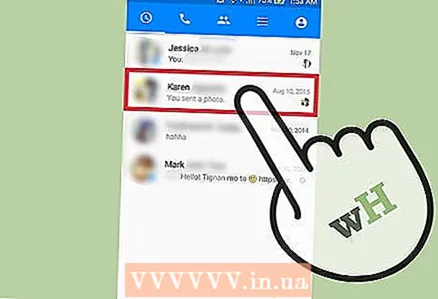 1 Buka percakapan dengan orang yang ingin Anda kirimi foto atau video. Unggah foto atau video dari album galeri, atau ambil foto / rekam video baru dan kirimkan segera melalui Messenger. Semua ini dapat dilakukan di jendela obrolan.
1 Buka percakapan dengan orang yang ingin Anda kirimi foto atau video. Unggah foto atau video dari album galeri, atau ambil foto / rekam video baru dan kirimkan segera melalui Messenger. Semua ini dapat dilakukan di jendela obrolan.  2 Ketuk tombol Kamera jika Anda ingin mengambil foto atau merekam video. Tombol Kamera di atas kotak teks memungkinkan Anda mengambil gambar dan merekam video dan langsung membagikannya dalam percakapan.
2 Ketuk tombol Kamera jika Anda ingin mengambil foto atau merekam video. Tombol Kamera di atas kotak teks memungkinkan Anda mengambil gambar dan merekam video dan langsung membagikannya dalam percakapan. - Jika ini adalah pertama kalinya Anda mencoba mengambil foto, sistem akan meminta Anda untuk memberikan akses Messenger ke kamera perangkat. Izinkan akses ke kamera untuk membuka kunci fungsi pemotretan.
- Untuk beralih antara kamera depan dan belakang, gunakan tombol di sudut kanan bawah.
 3 Ketuk tombol ambil melingkar untuk mengambil foto. Klik tombol "Kirim" untuk membagikan cuplikan dalam percakapan.
3 Ketuk tombol ambil melingkar untuk mengambil foto. Klik tombol "Kirim" untuk membagikan cuplikan dalam percakapan. 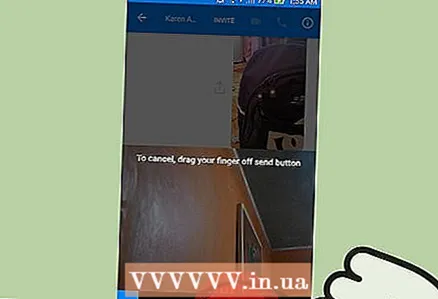 4 Tahan tombol tangkap melingkar untuk merekam video hingga 15 detik. Klik tombol "Kirim" untuk membagikan video dalam percakapan.
4 Tahan tombol tangkap melingkar untuk merekam video hingga 15 detik. Klik tombol "Kirim" untuk membagikan video dalam percakapan. - Untuk membatalkan perekaman, geser jari Anda dari tombol, lalu lepaskan.
Bagian 2 dari 2: Mengirim foto dan video yang disimpan di perangkat Anda
 1 Buka percakapan dengan orang yang ingin Anda kirimi foto atau video. Unggah foto dan video yang sudah tersimpan di perangkat Anda.
1 Buka percakapan dengan orang yang ingin Anda kirimi foto atau video. Unggah foto dan video yang sudah tersimpan di perangkat Anda.  2 Ketuk ikon Galeri untuk menampilkan foto dan video yang tersimpan di perangkat Anda. Melalui aplikasi, Anda tidak hanya dapat mengirim foto, tetapi juga video yang disimpan.
2 Ketuk ikon Galeri untuk menampilkan foto dan video yang tersimpan di perangkat Anda. Melalui aplikasi, Anda tidak hanya dapat mengirim foto, tetapi juga video yang disimpan.  3 Ketuk gambar atau video yang ingin Anda bagikan. Dua tombol muncul pada gambar atau video yang dipilih.
3 Ketuk gambar atau video yang ingin Anda bagikan. Dua tombol muncul pada gambar atau video yang dipilih.  4 Ketuk ikon Pensil untuk mengedit gambar atau memotong video. Tombol Pensil memungkinkan Anda menggambar pada gambar, menambahkan teks, dan memotong video.
4 Ketuk ikon Pensil untuk mengedit gambar atau memotong video. Tombol Pensil memungkinkan Anda menggambar pada gambar, menambahkan teks, dan memotong video. - Saat ini, pemotongan video hanya tersedia di perangkat Android.
 5 Unggah gambar atau video yang dipilih. Setelah selesai mengedit, ketuk tombol Kirim untuk membagikan gambar atau video dalam percakapan. Mungkin perlu beberapa saat untuk mengunduh video panjang.
5 Unggah gambar atau video yang dipilih. Setelah selesai mengedit, ketuk tombol Kirim untuk membagikan gambar atau video dalam percakapan. Mungkin perlu beberapa saat untuk mengunduh video panjang. - Jika Anda ingin mengirim video yang banyak, sambungkan ke jaringan nirkabel untuk menghindari kehabisan lalu lintas seluler.
Tips
- Foto yang diunggah ke obrolan Messenger tidak akan ditambahkan ke galeri foto Facebook Anda.



